Azure Container Apps'te günlük akışlarını görüntüleme
Kapsayıcı uygulamanızı geliştirirken ve sorunlarını giderirken, kapsayıcı uygulamanızın günlüklerini gerçek zamanlı olarak görmek önemlidir. Azure Container Apps şunları akışla yayınlamanıza olanak tanır:
- sistem günlüklerini Container Apps ortamından ve kapsayıcı uygulamanızdan alın.
- kapsayıcı uygulamanızdan kapsayıcı konsolu günlükleri .
Günlük akışlarına Azure portalı veya Azure CLI üzerinden erişilebilir.
Azure portalı aracılığıyla günlük akışlarını görüntüleme
Sistem günlüklerini ve konsol günlüklerini Azure portalında görüntüleyebilirsiniz. Sistem günlükleri kapsayıcı uygulamasının çalışma zamanı tarafından oluşturulur. Konsol günlükleri kapsayıcı uygulamanız tarafından oluşturulur.
Ortam sistemi günlük akışı
Kapsayıcı uygulama ortamınızdaki sorunları gidermek için sistem günlük akışını ortam sayfanızdan görüntüleyebilirsiniz. Günlük akışı, Container Apps hizmetinin ve ortamda etkin olarak çalışan uygulamaların sistem günlüklerini görüntüler:
Azure portalında ortamınıza gidin.
Kenar çubuğu menüsünde İzleme bölümünün altında Günlük akışı'nı seçin.
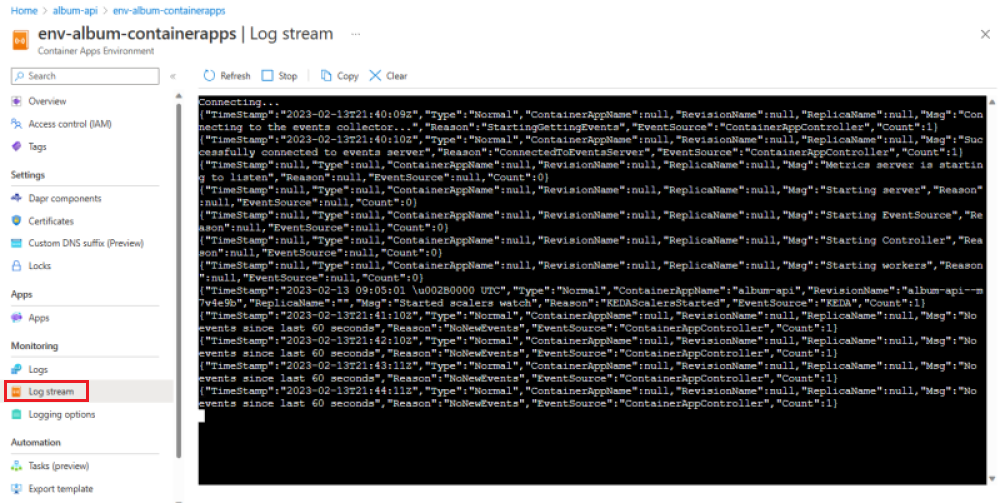
Kapsayıcı uygulama günlük akışı
Kapsayıcı uygulama sayfanızdan kapsayıcı uygulamanızın sistem veya konsol günlüklerinin günlük akışını görüntüleyebilirsiniz.
Azure portalında kapsayıcı uygulamanıza gidin.
Kenar çubuğu menüsünde İzleme bölümünün altında Günlük akışı'nı seçin.
Konsol günlük akışını görüntülemek için Konsol'a tıklayın.
- Birden çok düzeltmeniz, çoğaltmanız veya kapsayıcınız varsa, bir kapsayıcı seçmek için açılan menülerden seçim yapabilirsiniz. Uygulamanızın tek bir kapsayıcısı varsa bu adımı atlayabilirsiniz.

Sistem günlük akışını görüntülemek için Sistem'i seçin. Sistem günlük akışı, kapsayıcı uygulamanızda çalışan tüm kapsayıcılar için sistem günlüklerini görüntüler.

Azure CLI aracılığıyla günlük akışlarını görüntüleme
Azure CLI'dan kapsayıcı uygulamanızın günlük akışlarını komutuyla veya kapsayıcı uygulamanızın az containerapp logs show ortam sistemi günlük akışını komutuyla az containerapp env logs show görüntüleyebilirsiniz.
Günlük akışını aşağıdaki bağımsız değişkenlerle denetleyin:
--tail(Varsayılan) Son n günlük iletisini görüntüleyin. Değerler 0-300 iletidir. Varsayılan değer 20'dir.--followGünlük iletilerinin sürekli canlı akışını görüntüleyin.
Akış Kapsayıcısı uygulama günlükleri
Kapsayıcı uygulamanız için sistem veya konsol günlüklerinin akışını yapabilirsiniz. Kapsayıcı uygulama sistemi günlüklerinin akışını yapmak için değeriyle systembağımsız değişkenini kullanın--type. Kapsayıcı konsolu günlüklerinin akışını yapmak için değeriyle consolebağımsız değişkenini kullanın--type. Varsayılan değer: console.
Kapsayıcı uygulama sistemi günlük akışını görüntüleme
Bu örnek, kapsayıcı uygulamasından son 50 sistem günlüğü iletisini görüntülemek için bağımsız değişkenini kullanır --tail . değerini <PLACEHOLDERS> kapsayıcı uygulamanızın değerleriyle değiştirin.
az containerapp logs show \
--name <CONTAINER_APP_NAME> \
--resource-group <RESOURCE_GROUP> \
--type system \
--tail 50
Bu örnek, bağımsız değişkenini kullanarak --follow kapsayıcı uygulamasından sistem günlüğü iletilerinin sürekli canlı akışını görüntüler. değerini <PLACEHOLDERS> kapsayıcı uygulamanızın değerleriyle değiştirin.
az containerapp logs show \
--name <CONTAINER_APP_NAME> \
--resource-group <RESOURCE_GROUP> \
--type system \
--follow
Canlı akışı durdurmak için veya Cmd-C kullanınCtrl-C.
Kapsayıcı konsolu günlük akışını görüntüleme
Birden çok düzeltme, çoğaltma ve kapsayıcı içeren bir kapsayıcı uygulamasında kapsayıcının konsol günlük akışına bağlanmak için komutuna az containerapp logs show aşağıdaki parametreleri ekleyin.
| Bağımsız değişken | Açıklama |
|---|---|
--revision |
Düzeltme adı. |
--replica |
Düzeltmedeki çoğaltma adı. |
--container |
Bağlanacak kapsayıcı adı. |
Düzeltme adlarını komutuyla az containerapp revision list alabilirsiniz. değerini <PLACEHOLDERS> kapsayıcı uygulamanızın değerleriyle değiştirin.
az containerapp revision list \
--name <CONTAINER_APP_NAME> \
--resource-group <RESOURCE_GROUP> \
--query "[].name"
az containerapp replica list Çoğaltma ve kapsayıcı adlarını almak için komutunu kullanın. değerini <PLACEHOLDERS> kapsayıcı uygulamanızın değerleriyle değiştirin.
az containerapp replica list \
--name <CONTAINER_APP_NAME> \
--resource-group <RESOURCE_GROUP> \
--revision <REVISION_NAME> \
--query "[].{Containers:properties.containers[].name, Name:name}"
bağımsız değişkeniyle komutunu kullanarak kapsayıcı konsolunu az container app show canlı akışla aktarın --follow . değerini <PLACEHOLDERS> kapsayıcı uygulamanızın değerleriyle değiştirin.
az containerapp logs show \
--name <CONTAINER_APP_NAME> \
--resource-group <RESOURCE_GROUP> \
--revision <REVISION_NAME> \
--replica <REPLICA_NAME> \
--container <CONTAINER_NAME> \
--type console \
--follow
Canlı akışı durdurmak için veya Cmd-C kullanınCtrl-C.
komutunu bağımsız değişkeniyle --tail kullanarak az containerapp logs show son 50 konsol günlüğü iletisini görüntüleyin. değerini <PLACEHOLDERS> kapsayıcı uygulamanızın değerleriyle değiştirin.
az containerapp logs show \
--name <CONTAINER_APP_NAME> \
--resource-group <RESOURCE_GROUP> \
--revision <REVISION_NAME> \
--replica <REPLICA_NAME> \
--container <CONTAINER_NAME> \
--type console \
--tail 50
Ortam sistemi günlük akışını görüntüleme
Container Apps ortamından --follow canlı sistem günlük akışını görüntülemek için bağımsız değişkeniyle aşağıdaki komutu kullanın. değerini <PLACEHOLDERS> ortam değerlerinizle değiştirin.
az containerapp env logs show \
--name <ENVIRONMENT_NAME> \
--resource-group <RESOURCE_GROUP> \
--follow
Canlı akışı durdurmak için veya Cmd-C kullanınCtrl-C.
Bu örnek, --tail son 50 ortam sistemi günlük iletisini görüntülemek için bağımsız değişkenini kullanır. değerini <PLACEHOLDERS> ortam değerlerinizle değiştirin.
az containerapp env logs show \
--name <CONTAINER_APP_NAME> \
--resource-group <RESOURCE_GROUP> \
--tail 50